[*nix, Open source, Информационная безопасность, Настройка Linux, Серверное администрирование] Freeradius + Google Autheticator + LDAP + Fortigate
Автор
Сообщение
news_bot ®
Стаж: 7 лет 8 месяцев
Сообщений: 27286
Как быть, если двухфакторной аутентификации и хочется, и колется, а денег на аппаратные токены нет и вообще предлагают держаться и хорошего настроения.
Данное решение не является чем-то супероригинальным, скорее — микс из разных решений, найденных на просторах интернета.
Итак, дано:
Домен Active Directory.
Пользователи домена, работающие через VPN, как многие нынче.
В роли шлюза VPN выступает Fortigate.
Сохранение пароля для VPN-клиента запрещено политикой безопасности.
Политику Fortinet в отношении собственных токенов менее чем жлобской не назовешь — бесплатных токенов аж 10 единиц, остальные — по очень некошерной цене. RSASecureID, Duo и им подобные не рассматривал, поскольку хочется опенсорса.
Предварительные требования: хост *nix с установленным freeradius, sssd — введен в домен, доменные пользователи могут спокойно на нем аутентифицироваться.
Дополнительные пакеты: shellinabox, figlet, freeeradius-ldap, шрифт rebel.tlf с репозитория https://github.com/xero/figlet-fonts.
В моем примере — CentOS 7.8.
Логика работы предполагается такая: при подключении к VPN пользователь должен ввести доменный логин и OTP вместо пароля.
Настройка сервисов:
В /etc/raddb/radiusd.conf меняется только пользователь и группа, от имени которых стартует freeradius, так как сервис radiusd должен уметь читать файлы во всех поддиректориях /home/.
user = root
group = root
Чтобы можно было использовать группы в настройках Fortigate, нужно передавать Vendor Specific Attribute. Для этого в директории raddb/policy.d создаю файл со следующим содержимым:
group_authorization {
if (&LDAP-Group[*] == "CN=vpn_admins,OU=vpn-groups,DC=domain,DC=local") {
update reply {
&Fortinet-Group-Name = "vpn_admins" }
update control {
&Auth-Type := PAM
&Reply-Message := "Welcome Admin"
}
}
else {
update reply {
&Reply-Message := "Not authorized for vpn"
}
reject
}
}
После установки freeradius-ldap в директории raddb/mods-available создается файл ldap.
Нужно создать символьную ссылку в каталог raddb/mods-enabled.
ln -s /etc/raddb/mods-available/ldap /etc/raddb/mods-enabled/ldap
Привожу его содержимое к такому виду:
ldap {
server = 'domain.local'
identity = 'CN=freerad_user,OU=users,DC=domain,DC=local'
password = "SupeSecretP@ssword"
base_dn = 'dc=domain,dc=local'
sasl {
}
user {
base_dn = "${..base_dn}"
filter = "(sAMAccountname=%{%{Stripped-User-Name}:-%{User-Name}})"
sasl {
}
scope = 'sub'
}
group {
base_dn = "${..base_dn}"
filter = '(objectClass=Group)'
scope = 'sub'
name_attribute = cn
membership_filter = "(|(member=%{control:Ldap-UserDn})(memberUid=%{%{Stripped-User-Name}:-%{User-Name}}))"
membership_attribute = 'memberOf'
}
}
В файлах raddb/sites-enabled/default и raddb/sites-enabled/inner-tunnel в секции authorize дописываю имя политики, которая будет использоваться — group_authorization. Важный момент — имя политики определяется не названием файла в директории policy.d, а директивой внутри файла перед фигурными скобками.
В секции authenticate в этих же файлах нужно раскомментировать строку pam.
В файле clients.conf прописываем параметры, с которыми будет подключаться Fortigate:
client fortigate {
ipaddr = 192.168.1.200
secret = testing123
require_message_authenticator = no
nas_type = other
}
Конфигурация модуля pam.d/radiusd:
#%PAM-1.0
auth sufficient pam_google_authenticator.so
auth include password-auth
account required pam_nologin.so
account include password-auth
password include password-auth
session include password-auth
Дефолтные варианты внедрения связки freeradius с google authenticator предполагают ввод пользователем учетных данных в формате: username/password+OTP.
Представив количество проклятий, которое посыпется на голову, в случае использования дефолтной связки freeradius с Google Authenticator, было принято решение использовать конфигурацию модуля pam так, чтобы проверять только лишь токен Google Authenticator.
При подключении пользователя происходит следующее:
- Freeradius проверяет наличие пользователя в домене и в определенной группе и, в случае успеха, производится проверка OTP токена.
Все выглядело достаточно удачно до момента, пока я не задумался «А как же произвести регистрацию OTP для 300+ пользователей?»
Пользователь должен залогиниться на сервер с freeradius и из-под своей учетной записи и запустить приложение Google authenticator, которое и сгенерирует для пользователя QR-код для приложения. Вот тут на помощь и приходит shellinabox в комбинации с .bash_profile.
[root@freeradius ~]# yum install -y shellinabox
Конфигурационный файл демона находится в /etc/sysconfig/shellinabox.
Указываю там порт 443 и можно указать свой сертификат.
[root@freeradius ~]#systemctl enable --now shellinaboxd
Пользователю остается лишь зайти по ссылке, ввести доменные креды и получить QR-код для приложения.
Алгоритм следующий:
- Пользователь логинится на машину через браузер.
- Проверяется доменный ли пользователь. Если нет, то никаких действий не предпринимается.
- Если пользователь доменный, проверяется принадлежность к группе администраторов.
- Если не админ, проверяется настроен ли Google Autheticator. Если нет, то генерируется QR-код и logout пользователя.
- Если не админ и Google Authenticator настроен, то просто logout.
- Если админ, то опять проверка Google Authenticator. Если не настроен, то генерируется QR-код.
Вся логика выполняется с использованием /etc/skel/.bash_profile.
cat /etc/skel/.bash_profile
SPL
# .bash_profile
# Get the aliases and functions
if [ -f ~/.bashrc ]; then
. ~/.bashrc
fi
# User specific environment and startup programs
# Make several commands available from user shell
if [[ -z $(id $USER | grep "admins") || -z $(cat /etc/passwd | grep $USER) ]]
then
[[ ! -d $HOME/bin ]] && mkdir $HOME/bin
[[ ! -f $HOME/bin/id ]] && ln -s /usr/bin/id $HOME/bin/id
[[ ! -f $HOME/bin/google-auth ]] && ln -s /usr/bin/google-authenticator $HOME/bin/google-auth
[[ ! -f $HOME/bin/grep ]] && ln -s /usr/bin/grep $HOME/bin/grep
[[ ! -f $HOME/bin/figlet ]] && ln -s /usr/bin/figlet $HOME/bin/figlet
[[ ! -f $HOME/bin/rebel.tlf ]] && ln -s /usr/share/figlet/rebel.tlf $HOME/bin/rebel.tlf
[[ ! -f $HOME/bin/sleep ]] && ln -s /usr/bin/sleep $HOME/bin/sleep
# Set PATH env to <home user directory>/bin
PATH=$HOME/bin
export PATH
else
PATH=PATH=$PATH:$HOME/.local/bin:$HOME/bin
export PATH
fi
if [[ -n $(id $USER | grep "domain users") ]]
then
if [[ ! -e $HOME/.google_authenticator ]]
then
if [[ -n $(id $USER | grep "admins") ]]
then
figlet -t -f $HOME/bin/rebel.tlf "Welcome to Company GAuth setup portal"
sleep 1.5
echo "Please, run any of these software on your device, where you would like to setup OTP:
Google Autheticator:
AppStore - https://apps.apple.com/us/app/google-authenticator/id388497605
Play Market - https://play.google.com/stor/apps/details?id=com.google.android.apps.authenticator2&hl=en
FreeOTP:
AppStore - https://apps.apple.com/us/app/freeotp-authenticator/id872559395
Play Market - https://play.google.com/store/apps/details?id=org.fedorahosted.freeotp&hl=en
And prepare to scan QR code.
"
sleep 5
google-auth -f -t -w 3 -r 3 -R 30 -d -e 1
echo "Congratulations, now you can use an OTP token from application as a password connecting to VPN."
else
figlet -t -f $HOME/bin/rebel.tlf "Welcome to Company GAuth setup portal"
sleep 1.5
echo "Please, run any of these software on your device, where you would like to setup OTP:
Google Autheticator:
AppStore - https://apps.apple.com/us/app/google-authenticator/id388497605
Play Market - https://play.google.com/store/apps/details?id=com.google.android.apps.authenticator2&hl=en
FreeOTP:
AppStore - https://apps.apple.com/us/app/freeotp-authenticator/id872559395
Play Market - https://play.google.com/store/apps/details?id=org.fedorahosted.freeotp&hl=en
And prepare to scan QR code.
"
sleep 5
google-auth -f -t -w 3 -r 3 -R 30 -d -e 1
echo "Congratulations, now you can use an OTP token from application as a password to VPN."
logout
fi
else
echo "You have already setup a Google Authenticator"
if [[ -z $(id $USER | grep "admins") ]]
then
logout
fi
fi
else
echo "You don't need to set up a Google Authenticator"
fi
Настройка Fortigate:
- Создаем Radius-сервер
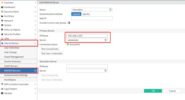
- Создаем необходимые группы, в случае необходимости разграничения доступа по группам. Имя группы на Fortigate должно соответствовать группе, которая передается в Vendor Specific Attribute Fortinet-Group-Name.
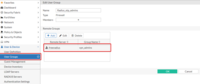
- Редактируем необходимые SSL-порталы.
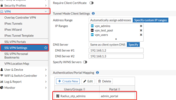
- Добавляем группы в политики.
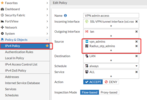
Плюсы данного решения:
- Есть возможность аутентификации по OTP на Fortigate опенсорс решением.
- Исключается ввод доменного пароля пользователем при подключении по VPN, что несколько упрощает процесс подключения. 6-цифровой пароль ввести проще, чем тот, который предусмотрен политикой безопасности. Как следствие, уменьшается количество тикетов с темой: «Не могу подключиться к VPN».
P.S. В планах докрутить это решение до полноценной 2-хфакторной авторизации с challenge-response.
===========
Источник:
habr.com
===========
Похожие новости:
- [Информационная безопасность] Особенности работы Postfix
- [Информационная безопасность, Платежные системы] 3D Secure, или что скрывают механизмы безопасности онлайн-платежей
- [Информационная безопасность, Исследования и прогнозы в IT, Научно-популярное] Как кибербезопасность трансформирует рынок ИТ (часть 3)
- [Amazon Web Services, Облачные сервисы, Информационная безопасность, Хранение данных] 54 000 сканов водительских удостоверений австралийцев утекли в сеть
- [C++, Open source, Swift, Локализация продуктов, Разработка под iOS] Формулы переводов: хитрая локализация
- [C, C++, Open source, Программирование] Проверка QEMU с помощью PVS-Studio
- [C, C++, Open source, Программирование] Checking QEMU using PVS-Studio
- [Python, Data Mining, Открытые данные] Black [O]lives Matter: раса, криминал и огонь на поражение в США. Часть 2
- Компания Oracle выпустила ядро Unbreakable Enterprise Kernel R5U4
- Уязвимость в реализации сокетов AF_PACKET ядра Linux
Теги для поиска: #_*nix, #_open_source, #_informatsionnaja_bezopasnost (Информационная безопасность), #_nastrojka_linux (Настройка Linux), #_servernoe_administrirovanie (Серверное администрирование), #_fortigate, #_linux, #_freeradius, #_centos, #_ldap, #_google_authenticator, #_otp, #_otpautentifikatsija (otp-аутентификация), #_shellinabox, #_*nix, #_open_source, #_informatsionnaja_bezopasnost (
Информационная безопасность
), #_nastrojka_linux (
Настройка Linux
), #_servernoe_administrirovanie (
Серверное администрирование
)
Вы не можете начинать темы
Вы не можете отвечать на сообщения
Вы не можете редактировать свои сообщения
Вы не можете удалять свои сообщения
Вы не можете голосовать в опросах
Вы не можете прикреплять файлы к сообщениям
Вы не можете скачивать файлы
Текущее время: 25-Окт 15:25
Часовой пояс: UTC + 5
| Автор | Сообщение |
|---|---|
|
news_bot ®
Стаж: 7 лет 8 месяцев |
|
|
Как быть, если двухфакторной аутентификации и хочется, и колется, а денег на аппаратные токены нет и вообще предлагают держаться и хорошего настроения. Данное решение не является чем-то супероригинальным, скорее — микс из разных решений, найденных на просторах интернета. Итак, дано: Домен Active Directory. Пользователи домена, работающие через VPN, как многие нынче. В роли шлюза VPN выступает Fortigate. Сохранение пароля для VPN-клиента запрещено политикой безопасности. Политику Fortinet в отношении собственных токенов менее чем жлобской не назовешь — бесплатных токенов аж 10 единиц, остальные — по очень некошерной цене. RSASecureID, Duo и им подобные не рассматривал, поскольку хочется опенсорса. Предварительные требования: хост *nix с установленным freeradius, sssd — введен в домен, доменные пользователи могут спокойно на нем аутентифицироваться. Дополнительные пакеты: shellinabox, figlet, freeeradius-ldap, шрифт rebel.tlf с репозитория https://github.com/xero/figlet-fonts. В моем примере — CentOS 7.8. Логика работы предполагается такая: при подключении к VPN пользователь должен ввести доменный логин и OTP вместо пароля. Настройка сервисов: В /etc/raddb/radiusd.conf меняется только пользователь и группа, от имени которых стартует freeradius, так как сервис radiusd должен уметь читать файлы во всех поддиректориях /home/. user = root
group = root Чтобы можно было использовать группы в настройках Fortigate, нужно передавать Vendor Specific Attribute. Для этого в директории raddb/policy.d создаю файл со следующим содержимым: group_authorization {
if (&LDAP-Group[*] == "CN=vpn_admins,OU=vpn-groups,DC=domain,DC=local") { update reply { &Fortinet-Group-Name = "vpn_admins" } update control { &Auth-Type := PAM &Reply-Message := "Welcome Admin" } } else { update reply { &Reply-Message := "Not authorized for vpn" } reject } } После установки freeradius-ldap в директории raddb/mods-available создается файл ldap. Нужно создать символьную ссылку в каталог raddb/mods-enabled. ln -s /etc/raddb/mods-available/ldap /etc/raddb/mods-enabled/ldap
Привожу его содержимое к такому виду: ldap {
server = 'domain.local' identity = 'CN=freerad_user,OU=users,DC=domain,DC=local' password = "SupeSecretP@ssword" base_dn = 'dc=domain,dc=local' sasl { } user { base_dn = "${..base_dn}" filter = "(sAMAccountname=%{%{Stripped-User-Name}:-%{User-Name}})" sasl { } scope = 'sub' } group { base_dn = "${..base_dn}" filter = '(objectClass=Group)' scope = 'sub' name_attribute = cn membership_filter = "(|(member=%{control:Ldap-UserDn})(memberUid=%{%{Stripped-User-Name}:-%{User-Name}}))" membership_attribute = 'memberOf' } } В файлах raddb/sites-enabled/default и raddb/sites-enabled/inner-tunnel в секции authorize дописываю имя политики, которая будет использоваться — group_authorization. Важный момент — имя политики определяется не названием файла в директории policy.d, а директивой внутри файла перед фигурными скобками. В секции authenticate в этих же файлах нужно раскомментировать строку pam. В файле clients.conf прописываем параметры, с которыми будет подключаться Fortigate: client fortigate {
ipaddr = 192.168.1.200 secret = testing123 require_message_authenticator = no nas_type = other } Конфигурация модуля pam.d/radiusd: #%PAM-1.0
auth sufficient pam_google_authenticator.so auth include password-auth account required pam_nologin.so account include password-auth password include password-auth session include password-auth Дефолтные варианты внедрения связки freeradius с google authenticator предполагают ввод пользователем учетных данных в формате: username/password+OTP. Представив количество проклятий, которое посыпется на голову, в случае использования дефолтной связки freeradius с Google Authenticator, было принято решение использовать конфигурацию модуля pam так, чтобы проверять только лишь токен Google Authenticator. При подключении пользователя происходит следующее:
Все выглядело достаточно удачно до момента, пока я не задумался «А как же произвести регистрацию OTP для 300+ пользователей?» Пользователь должен залогиниться на сервер с freeradius и из-под своей учетной записи и запустить приложение Google authenticator, которое и сгенерирует для пользователя QR-код для приложения. Вот тут на помощь и приходит shellinabox в комбинации с .bash_profile. [root@freeradius ~]# yum install -y shellinabox
Конфигурационный файл демона находится в /etc/sysconfig/shellinabox. Указываю там порт 443 и можно указать свой сертификат. [root@freeradius ~]#systemctl enable --now shellinaboxd
Пользователю остается лишь зайти по ссылке, ввести доменные креды и получить QR-код для приложения. Алгоритм следующий:
Вся логика выполняется с использованием /etc/skel/.bash_profile. cat /etc/skel/.bash_profileSPL# .bash_profile
# Get the aliases and functions if [ -f ~/.bashrc ]; then . ~/.bashrc fi # User specific environment and startup programs # Make several commands available from user shell if [[ -z $(id $USER | grep "admins") || -z $(cat /etc/passwd | grep $USER) ]] then [[ ! -d $HOME/bin ]] && mkdir $HOME/bin [[ ! -f $HOME/bin/id ]] && ln -s /usr/bin/id $HOME/bin/id [[ ! -f $HOME/bin/google-auth ]] && ln -s /usr/bin/google-authenticator $HOME/bin/google-auth [[ ! -f $HOME/bin/grep ]] && ln -s /usr/bin/grep $HOME/bin/grep [[ ! -f $HOME/bin/figlet ]] && ln -s /usr/bin/figlet $HOME/bin/figlet [[ ! -f $HOME/bin/rebel.tlf ]] && ln -s /usr/share/figlet/rebel.tlf $HOME/bin/rebel.tlf [[ ! -f $HOME/bin/sleep ]] && ln -s /usr/bin/sleep $HOME/bin/sleep # Set PATH env to <home user directory>/bin PATH=$HOME/bin export PATH else PATH=PATH=$PATH:$HOME/.local/bin:$HOME/bin export PATH fi if [[ -n $(id $USER | grep "domain users") ]] then if [[ ! -e $HOME/.google_authenticator ]] then if [[ -n $(id $USER | grep "admins") ]] then figlet -t -f $HOME/bin/rebel.tlf "Welcome to Company GAuth setup portal" sleep 1.5 echo "Please, run any of these software on your device, where you would like to setup OTP: Google Autheticator: AppStore - https://apps.apple.com/us/app/google-authenticator/id388497605 Play Market - https://play.google.com/stor/apps/details?id=com.google.android.apps.authenticator2&hl=en FreeOTP: AppStore - https://apps.apple.com/us/app/freeotp-authenticator/id872559395 Play Market - https://play.google.com/store/apps/details?id=org.fedorahosted.freeotp&hl=en And prepare to scan QR code. " sleep 5 google-auth -f -t -w 3 -r 3 -R 30 -d -e 1 echo "Congratulations, now you can use an OTP token from application as a password connecting to VPN." else figlet -t -f $HOME/bin/rebel.tlf "Welcome to Company GAuth setup portal" sleep 1.5 echo "Please, run any of these software on your device, where you would like to setup OTP: Google Autheticator: AppStore - https://apps.apple.com/us/app/google-authenticator/id388497605 Play Market - https://play.google.com/store/apps/details?id=com.google.android.apps.authenticator2&hl=en FreeOTP: AppStore - https://apps.apple.com/us/app/freeotp-authenticator/id872559395 Play Market - https://play.google.com/store/apps/details?id=org.fedorahosted.freeotp&hl=en And prepare to scan QR code. " sleep 5 google-auth -f -t -w 3 -r 3 -R 30 -d -e 1 echo "Congratulations, now you can use an OTP token from application as a password to VPN." logout fi else echo "You have already setup a Google Authenticator" if [[ -z $(id $USER | grep "admins") ]] then logout fi fi else echo "You don't need to set up a Google Authenticator" fi Настройка Fortigate:
Плюсы данного решения:
P.S. В планах докрутить это решение до полноценной 2-хфакторной авторизации с challenge-response. =========== Источник: habr.com =========== Похожие новости:
Информационная безопасность ), #_nastrojka_linux ( Настройка Linux ), #_servernoe_administrirovanie ( Серверное администрирование ) |
|
Вы не можете начинать темы
Вы не можете отвечать на сообщения
Вы не можете редактировать свои сообщения
Вы не можете удалять свои сообщения
Вы не можете голосовать в опросах
Вы не можете прикреплять файлы к сообщениям
Вы не можете скачивать файлы
Вы не можете отвечать на сообщения
Вы не можете редактировать свои сообщения
Вы не можете удалять свои сообщения
Вы не можете голосовать в опросах
Вы не можете прикреплять файлы к сообщениям
Вы не можете скачивать файлы
Текущее время: 25-Окт 15:25
Часовой пояс: UTC + 5
